Kuidas kohandada märguandeid Microsoft Teamsis
Microsoft Microsofti Meeskonnad Kangelane / / May 20, 2021

Viimati uuendatud

Nii nagu enamik teisi kommunikatsioonirakendusi, pakub ka Microsoft Teams teile märguannete kohandamise võimalusi. Nii et selle asemel, et teid teavitataks igast sõnumist, saate kõigis kanalites ja vestlustes otsustada, mida soovite näha.
Nende oluliste sõnumite nägemise tagamiseks näitame teile, kuidas märguandeid konfigureerida töölauarakenduses Microsoft Teams, veebisaidil ja mobiilirakenduses.
Kohandage märguandeid rakendustes Microsoft Teams Desktop ja Online
Märguannete seadistamine ja isikupärastamine töölauarakenduses on sama, mis sellel Võistkondade veebisait. Ja kui teete muudatuse ühes kohas, sünkroonitakse see teisega. Nii et minge ühte neist kahest kohast ja tehke seadete märguandeala avamiseks järgmist.
- Klõpsake nuppu profiil paremas ülaosas olev ikoon.
- Valige Seaded.
- Valige Teatised hüpikakna vasakul küljel.
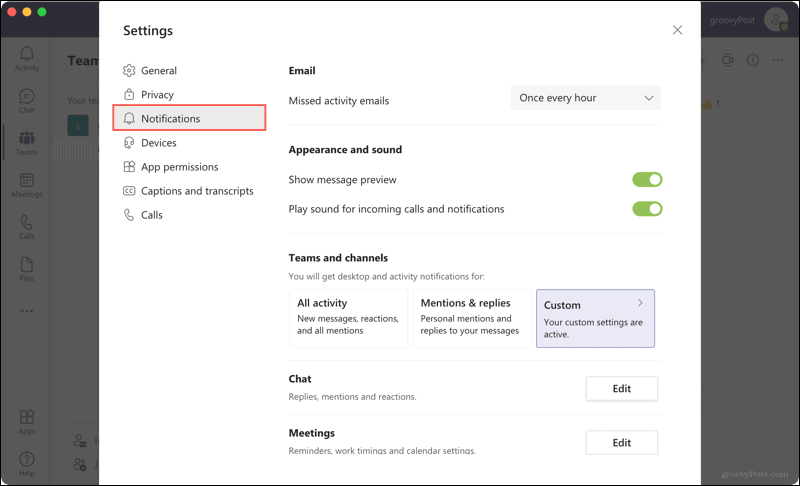
E-post: Kui teil jääb tegevus Microsoft Teamsis puudu, võite saada meiliteatise. Valige nende meilisõnumite sagedus või valige Väljas, et mitte ühtegi teadet saada.
Välimus ja heli: Lubage või keelake lülitused sõnumite eelvaadete kuvamiseks ning kõnede ja märguannete helide kuulmiseks.
Võistkonnad ja kanalid: Siin on kolm võimalust. Võite saada märguandeid kogu tegevuse kohta, ainult mainimisi ja vastuseid või kasutada kohandatud seadeid. See on hea võimalus kasutada kohandatud konfiguratsioone, et saaksite ainult teile olulisi teatisi.
Kui kasutate kohandatud valikut, saate kohandada järgmist, et näha bänneri ja voo märguannet või ainult voo hoiatust.
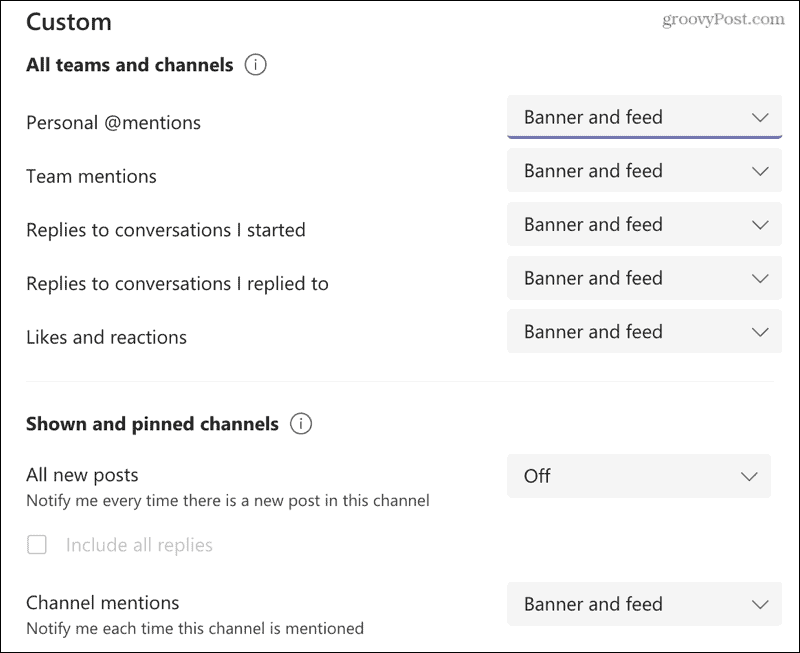
- Isiklikud mainimised
- Meeskond mainib
- Vastused alustatud vestlustele
- Vastab vestlustele, millele vastate
- Meeldimised ja reaktsioonid
- Kõik uued postitused
- Kanal mainib
Iga valiku puhul, välja arvatud isiklikud mainimised, saate märguanded välja lülitada.
Vestlus: Mainimiste, vastuste, meeldimiste ja reaktsioonide korral valige bännerid või voo märguanded.
Koosolekud: Määrake koosoleku alguse märguanded ja hankige koosoleku vestluse märguandeid.
Inimesed: Jälgige kasutaja olekut. Sisestage otsingusse kasutajanimi, et näha, kui need on saadaval või võrguühenduseta.
Muu: Praegu on ainus võimalus teavitada, kui keegi tuttav liitub tiimidega.
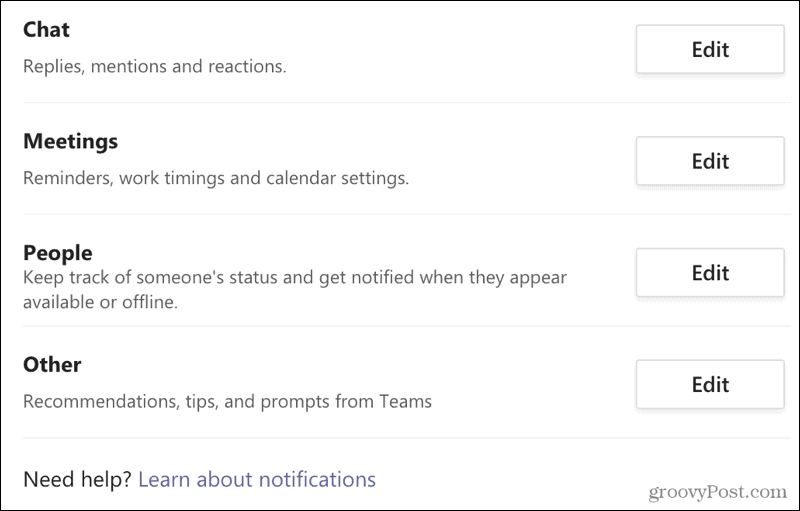
Kui teil on Microsofti Teami teatiste kohta konkreetne küsimus või soovite lisateavet, klõpsake nuppu Lisateave märguannete kohta link märguannete seadete allosas.
Kohanda märguandeid rakenduses Microsoft Teams mobiilirakenduses
Kui olete nagu paljud inimesed, soovite, et teid teavitataks üksustest mobiilseadmes erinevalt kui arvutis. Ja Microsoft Teams pakub mobiilirakenduses sarnaseid, kuid eristuvaid märguandeid.
Avage Microsoft Teams, puudutage ikooni profiil vasakus ülanurgas ja valige Teatised. Või valige Seaded > Teatised.
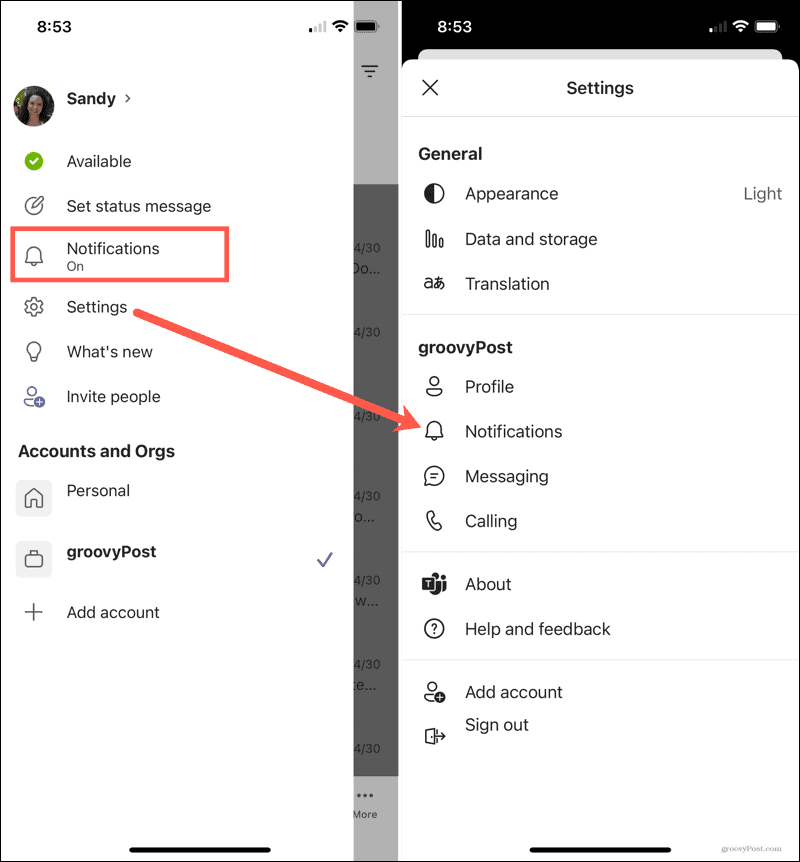
Teavita mind: Valige, kuidas soovite, et teid teavitataks üldistest tegevustest, kanalitest ja koosolekutest. Igal neist on oma valik valikuid ja kohandusi.
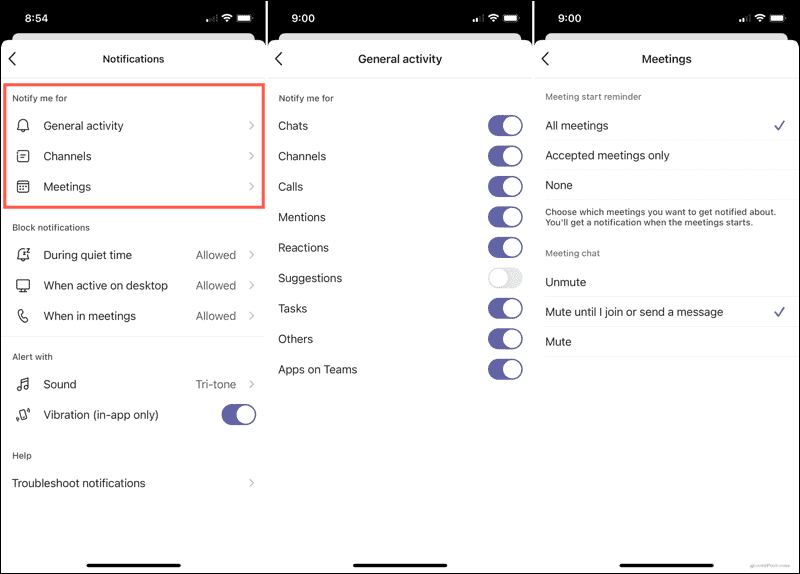
Blokeeri märguanded: Saate märguandeid lubada või keelata vaiksel ajastamisel, kui olete aktiivne töölaual või kui olete koosolekul.
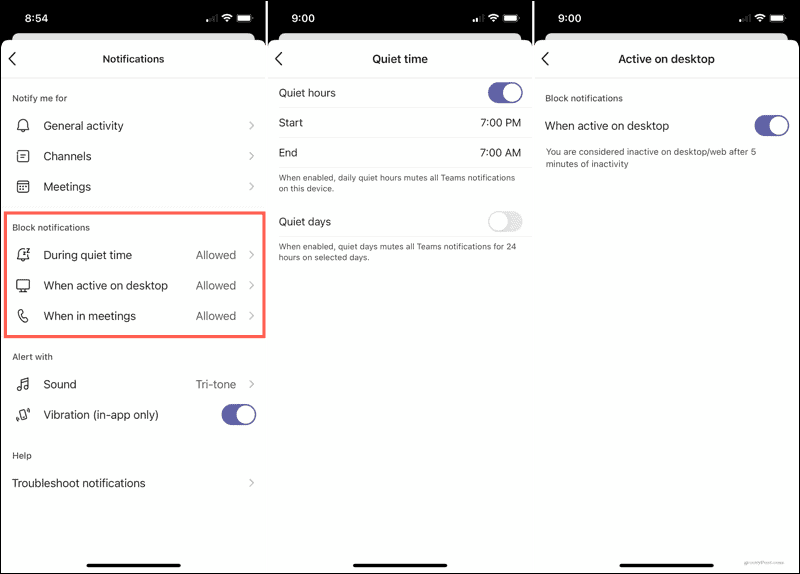
Alert koos: Valige märguandeheli, mida soovite kuulda, ja kas soovite, et seade vibreeriks.
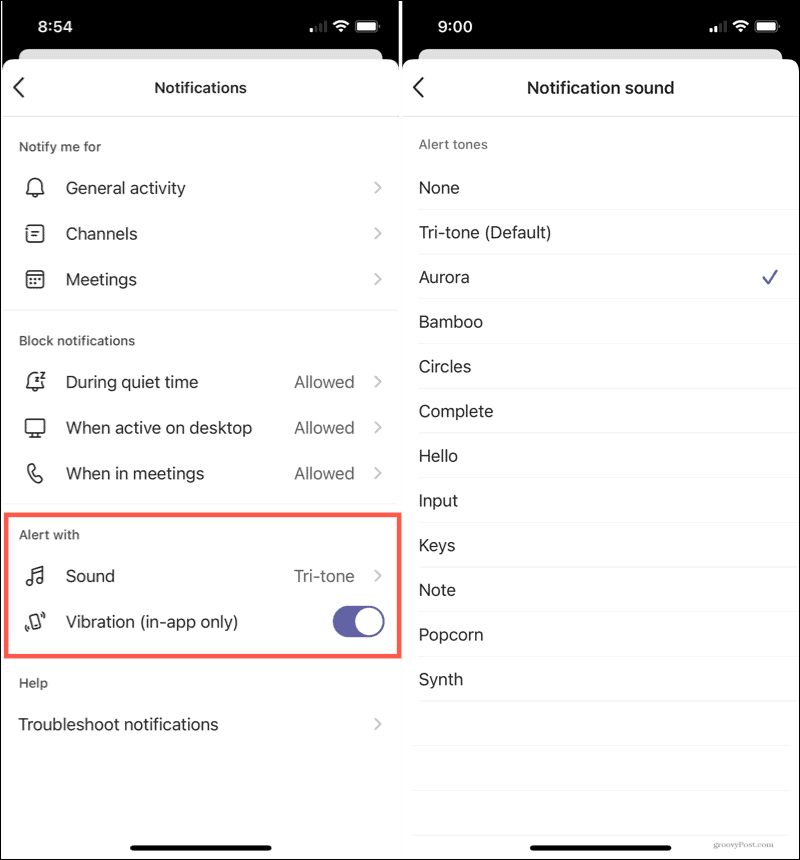
Kui teil on probleeme märguannete saamisega, puudutage Märguannete tõrkeotsing märguannete seadete kuva allosas.
Hankige vajalikud teavitused Microsoft Teamsist
Enamik inimesi ei soovi märguandeid iga kord, kui mõni teine kasutaja sõnumi postitab. Ja mõned inimesed tahavad, et neile teatataks ainult siis, kui neid konkreetselt mainitakse. Teil on need võimalused ja palju muud, kui kohandate märguandeid Microsoft Teamsis. Niisiis, leidke mõni hetk ja veenduge, et saaksite ainult neid teateid, mida tegelikult soovite.
Lisateabe saamiseks vaadake, kuidas seda teha installige meeskonnad veebirakendusena Windows 10-sse või kuidas peida vestlus Microsoft Teamsis.
Google Chrome'i vahemälu, küpsiste ja sirvimisajaloo kustutamine
Chrome teeb suurepärast tööd teie sirvimisajaloo, vahemälu ja küpsiste salvestamisel, et veebibrauseri jõudlust optimeerida. Tema enda kuidas ...
Poehindade sobitamine: kuidas saada veebihindu poes sisseoste tehes
Poest ostmine ei tähenda, et peate maksma kõrgemaid hindu. Tänu hinna sobitamise garantiidele saate veebis allahindlusi ...
Kuidas kinkida Disney Plusi tellimus digitaalse kinkekaardiga
Kui olete Disney Plusi nautinud ja soovite seda teistega jagada, saate Disney + Gift'i tellimuse osta järgmiselt.
Teie juhend dokumentide jagamiseks teenuses Google Docs, Sheets ja Slides
Saate hõlpsasti Google'i veebipõhiste rakendustega koostööd teha. Siin on teie juhised õiguste jagamiseks teenustes Google Docs, Sheets ja Slides ...
